Cómo Restablecer un Correo Electrónico iCloud desde un iPhone y un Ordenador
Feb 29, 2024 • Categoría: Administrar Datos del Dispositivo • Soluciones probadas
Pero, ¿Sabes cómo restablecer tu correo electrónico iCloud desde un iPhone y una computora ? Actualmente, es algo bastante fácil. En este artículo, nosotros te enseñaremos como restablecer tu correo electrónico iCloud desde un iPhone y una computadora personal así como algunos trucos bastante úitles acerca del correo electrónico iCloud.
- Parte 1: ¿Qué es un correo eléctronico iCloud?
- Parte 2: Cómo restablecer tu correo electrónico desde un iPhone y una computadora.
- Parte 3: Trucos útiles para el correo electrónico iCloud.
Parte 1: ¿Qué es un correo electrónico iCloud?
El correo electrónico iCloud es un correo gratuito suministrado por Apple que te otorga 5 GB de almacenamiento para tu correo, sin incluir la cantidad de almacenamiento que necesites para los datos que debas resguardar en tu cuenta iCloud. Puedes acceder a este a través de tu navegador de Internet y IMPAC que puede ser configurado fácilmente en cualquier sistema operativo.
La interfaz del correo web no poseee características de etiquetado ni alguna de las otras herramientas para ayudar a organizar el correo electrónico e incrementar la productividad. Puedes acceder a una sola cuenta de correo electrónico iCloud a la vez.
Parte 2 : Cómo restablecer tu correo electrónico desde un Iphone y una computadora.
Hay dos formas en las que puedes restablecer tu correo electrónico iCloud - Desde un iPhone o una computadora. La movilidad te ofrece la opción de restablecer el correo electrónico iCloud por una razón de seguridad mientras estés en movimiento..
Restablecer correo eletrónico iCloud desde un Iphone
Paso 1. En tu Iphone, presiona sobre Ajustes para empezar con el proceso.

Paso 2. Una vez que estés en la ventana de Ajustes, busca y presiona en iCloud .
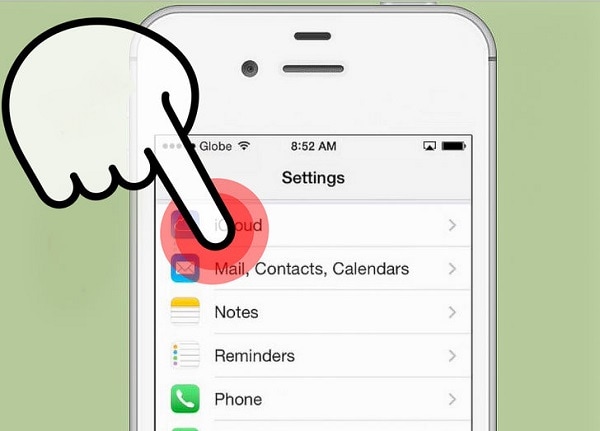
Paso 3. Desliza hasta el final de la ventana y presiona en Eliminar Cuenta .
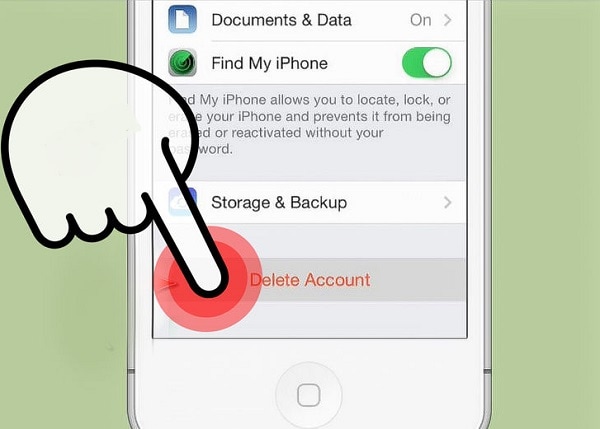
Paso 4. Para confirmar tu selección, presiona en Eliminar. Está consciente que esto eliminará todas las fotos de tu Secuencia de Fotos.

Paso 5. Tu teléfono te socilitará que elijas que quieras hacer con los datos de tu iCloud de Safari y los contactos de tu iPhone. Para almacenarlos en tu iPhone, presiona en Mantener en mi iPhone y para hacerlos desaparecer de tu dispositivo, presiona en Eliminar de mi iPhone .
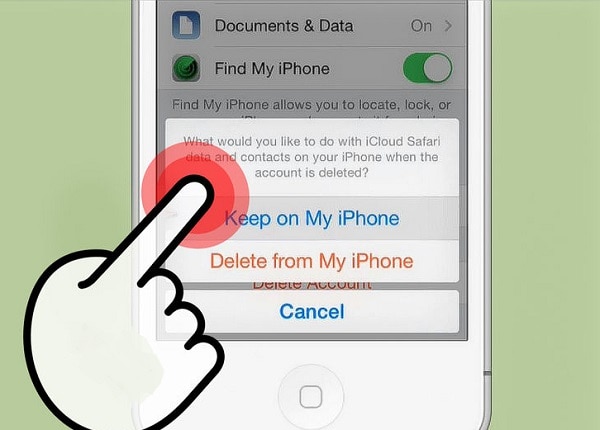
Paso 6. Una vez que tu telefóno termine, regresa y presiona en iCloud .

Paso 7. Ingresa la información necesaria para configurar tu cuenta de correo electrónico iCloud. Presiona en Iniciar Sesión una vez que hayas terminado.
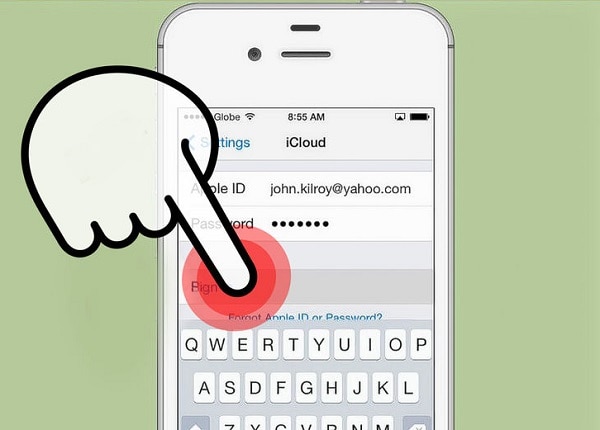
Paso 8. Para incorporar tu información y contactos de iCloud en Safari con tu nuevo correo electrónico iCloud, presiona en Incorporar. Selecciona en No incoporar si quieres empezar con la limpieza del correo electrónico iCloud.
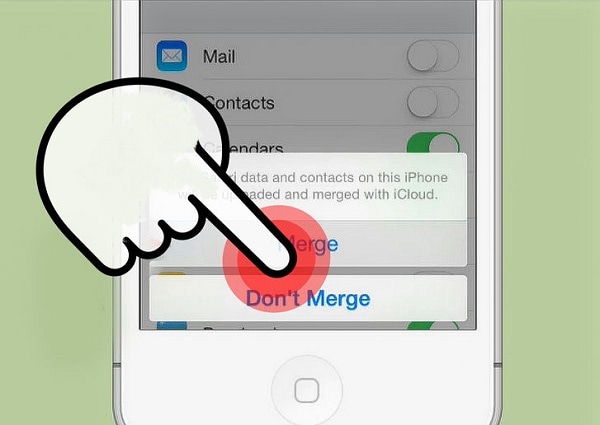
Paso 9. Para permitir que iCloud use los servicios de localización en tu iPhone, presiona en Aceptar. Esto es muy útil para cuando necesites usar Buscar mi iPhone una opción en caso que pierdas tu dispositivo.
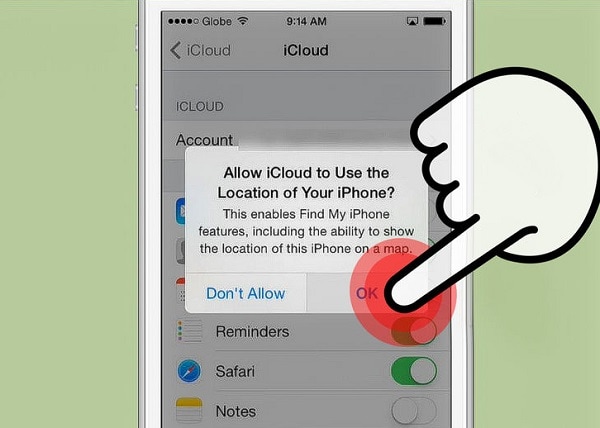
Restablecer correo electrónico iCloud desde una computadora
Ve a la Gestión de tu cuenta ID de Apple en la página e inicia sesión con tu usuario. Una vez que hayas seleccionado el botón de Gestión de ID de Apple .
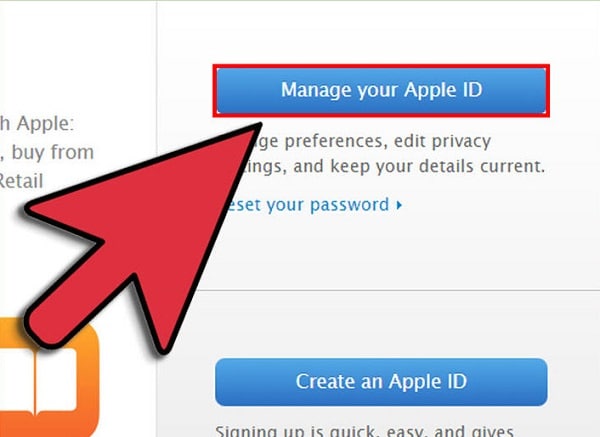
Busca la sección de correo electrónico principal y cuenta ID de Apple . Para cambiar los detalles y obtener un nuevo correo electrónico iCloud, selecciona en el enlance de Editar . Coloca la nueva información que quieras que aparezca en tu nuevo correo de iCloud.
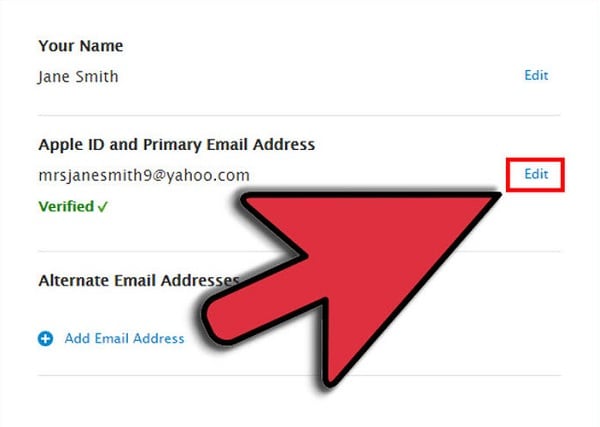
Apple te enviará una correo eletrónico de confirmación para validar tu acción. Comprueba esto seleccionando en Verificar ahora > mediante el link que vendrá en el correo mencionado.
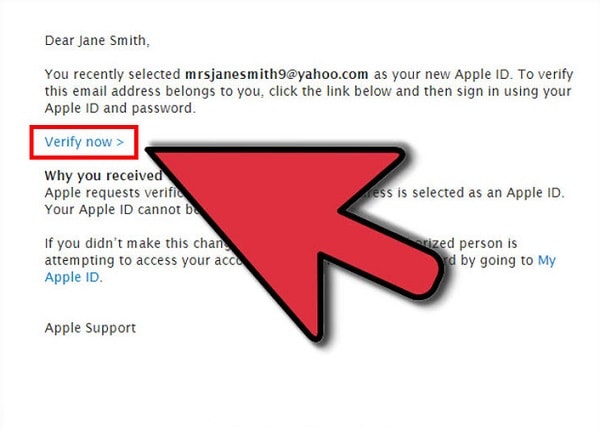
Parte 3: Trucos útiles para el correo electrónico iCloud.
Hay muchos trucos que pueden ayudarte con tu correo electrónico iCloud que muchos usuarios no están conscientes que existen. Algunos de estos pueden hacerte una celebridad del correo electrónico iCloud.
Accede a tu correo electrónico iCloud desde cualquier sitio
Hay una gran equivocación al creer que no puedes acceder a tu cuenta de correo electrónico iCloud desde cualquier dispositivo distinto a los que están registrados. Actualmente puedes hacerlo, de hecho, desde cualquier lugar lugar del mundo mientras que tengas un navegador de Internet. Para acceder a tu correo electrónico iCloud, sólo dirígete a iCloud.com desde cualquier navegador de internet e inicia sesión con tu cuenta. Cuando lo hayas hecho serás capaz de enviar y leer correos electrónicos.
Crear reglas de filtrado que funcionarán en todos los dispotivos
Puedes crear reglas en la aplicación de correo de tu MAC, pero necesitarás tener constantemente activados los filtros de Mac para que funcionen. Para que estas reglas apliquen en todos tus dispositivos, configurálas en tu correo electrónico iCloud - de esta forma, los correos que recibas serán almacenados en la nube antes de que lleguen a tus dispositivos. Esta es una gran forma de aligerar tus dispositivos y de no tener encendida tu MAC todo el tiempo.
Informa a la gente cuando no estés alrededor
Esta opción falta en la aplicación de Correo en Mac y en otros dispositivos iOS. Desde tu correo electrónico iCloud, configura un mensaje automatizado para decirle a la gente cuando estés fuera del trabajo y cuando estarás de vuelta. Hoy en día, esto puede ayudarte a mantener una buena relación con tus clientes y empleados, frecuentes y potenciales, ya que la respuesta de un correo puede ser considerado como una falta de profesionalismo e incompetencia.
Adelantáte al correo electrónico entrante
Hay una alta probabilidad de que tu cuenta de correo electrónico iCloud no sea tu cuenta principal. Por lo tanto, lo más probable es que no te enteres de los correos que son enviados a esta dirección de correo electrónico. Puedes configurar una opción para que iCloud te avise a tu correo principal cuando lleguen correos electrónicos y así no pierdas los más importantes. Además, ¡Ya no necesitarás revisar dos correos electrónicos!
Establece un apodo iCloud
Si quieres evitar los correos electrónicos basura en tu cuenta iCloud, hay una solución para que puedas hacerlo. Esta opción te permite registrar tres cuentas para que puedas usuarlas cuando tengas que registrarte para periódicos y postear en foros públicos.
Hay muchos usuarios de Apple que no saben acerca de su correo eletrónico iCloud. Nosotros esperamos que aprendas bastante de este correo electrónico para que puedas hacer un mejor uso de tu cuenta electrónica iCloud - en pro de hacer un uso más efectivo del correo electrónico iCloud y generar un cambio.
Respaldar iCloud
- 1 Extraer Respaldo de iCloud
- 1.1 Contenido de Acceder iCloud
- 1.2 Acceder iCloud Fotos
- 1.3 Descargar respaldo de iCloud
- 1.4 Recuperar Fotos desde iCloud
- 3 iCloud a Android
- 3.1 Configurar una Cuenta iCloud en Android
- 3.2 iCloud Alternativo en Android
- 3.3 Acceder a iCloud desde tu Android
- 4 Restaurar desde la Copia de Seguridad de iCloud
- 5 Contraseña de iCloud
- 5.1 Herramientas para Evitar iCloud
- 5.2 Evadir el Bloqueo de iCloud de su iPhone
- 5.3 Recuperar la Contraseña de iCloud
- 5.4 Evitar la Activación de iCloud
- 6 Eliminar Datos de iCloud
- 6.1 Remover una Cuenta iCloud con o sin Contraseña
- 6.2 Borrar Apps desde iCloud
- 6.4 Cambiar y Borrar la Cuenta de iCloud
- 7 Arreglar los problemas de iCloud
- 7.4Administrar Multiple iDispositivos con sólo un Apple ID
- 7.7 Preguntas sobre Respaldo de iPhone con iTunes/iCloud
- 8 Ajuste de iCloud
- 8.1 la Copia de Seguridad iCloud
- 8.2 Preparar y Usar iCloud Photo Sharing
- 8.3 Usar y Guardar Documentos en iCloud
- 8.5 Sincronizar iPhone con iCloud
- 10 Trucos de iCloud
- 10.1 Consejos de iCloud
- 10.2 Cambiar Almancemiento de iCloud
- 10.4 Restablecer un Correo Electrónico iCloud
- 10.5 Recuperar la Contraseña de Email de iCloud
- 10.6 Cambiar la Cuenta de iCloud
- 10.9 Atascado en iCloud
- 10.10 Olvidar Apple ID
- 10.13 Acceder Archivos desde
- 10.14 Cambiar el Plan de Almacenamiento de iCloud
- 11 Desbloqueo de iCloud





Paula Hernández
staff Editor